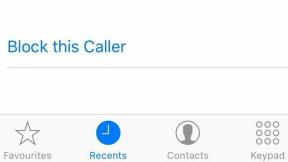Hoe kan ik een socketfout oplossen die is opgetreden bij SpeedTest?
Veel Voorkomende Problemen / / August 05, 2021
Speed Test is een tool die heel vaak door mensen wordt gebruikt om hun netwerksnelheid te testen. Een van de meest gebruikte en betrouwbare platforms om snelheid te testen is speedtest.net. Hoewel veel gebruikers het platform zonder problemen kunnen gebruiken, hebben sommige gebruikers een probleem met de socketfout gemeld tijdens het uitvoeren van de snelheidstest. Dit belemmert het vermogen om de test goed uit te voeren. Er zijn een paar redenen waarom deze fout soms optreedt.
Afhankelijk van de oorzaak van het probleem, kunnen er een aantal oplossingen voor dit probleem zijn. Soms een uitgaande regel, Platform voor verbonden apparaten - Wi-Fi Direct Transport (TCP-Out) in Windows Firewall is mogelijk het probleem. Vaak gebruiken mensen cloudopslagoplossingen zoals Google Drive en Dropbox. Houd er rekening mee dat dit ook het probleem kan veroorzaken. Ten slotte, als u een antivirusprogramma van derden gebruikt, kan dit ook het probleem veroorzaken. Desalniettemin zijn hier enkele van de oplossingen die u kunt proberen om het probleem met de socketfout te verhelpen.
Inhoudsopgave
-
1 Hoe kan ik een socketfout oplossen die is opgetreden bij SpeedTest?
- 1.1 Oplossing 1: schakel de regel voor het verbonden apparaatplatform in Windows Firewall in
- 1.2 Oplossing 2: pauzeer OneDrive Cloud Sync
- 1.3 Oplossing 3: zet Speedtest op de witte lijst in uw antivirusprogramma
- 1.4 Oplossing 4: verwijder antivirus van derden
- 1.5 Oplossing 5: probeer een andere snelheidstestservice
Hoe kan ik een socketfout oplossen die is opgetreden bij SpeedTest?
Oplossing 1: schakel de regel voor het verbonden apparaatplatform in Windows Firewall in
Dit is de meest voorkomende oorzaak van het socketfoutprobleem dat opduikt tijdens het uitvoeren van een snelheidstest. Het repareren is heel eenvoudig en kan in enkele seconden worden gedaan. Dit probleem komt vaker voor bij Wi-Fi dan bij Ethernet. Het probleem oplossen is heel eenvoudig, ga gewoon naar de geavanceerde beveiligingsinstellingen van Windows Firewall en schakel de uitgaande regel in. Hier is een stapsgewijze handleiding over hoe u dit moet doen.
- Ga naar Start en doorzoek Windows Firewall
- Klik op Windows Defender Firewall en selecteer Geavanceerde instellingen in het linkerdeelvenster
- Dubbelklik op Uitgaande regels
- Scroll naar beneden Platform voor verbonden apparaten - Wi-Fi Direct Transport (TCP-Out)
- Dubbelklik op Platform voor verbonden apparaten - Wi-Fi Direct Transport (TCP-Out)
- Ga naar het tabblad Algemeen in het dialoogvenster Eigenschappen
- Zorg ervoor dat het selectievakje Ingeschakeld is aangevinkt

Oplossing 2: pauzeer OneDrive Cloud Sync
Cloud Storage-oplossingen verbruiken veel bandbreedte en dat is de reden waarom veel mensen het probleem met de socketfout ondervinden bij het controleren van hun snelheid. Als u een Cloud Storage-oplossing gebruikt, zorg er dan voor dat u de synchronisatie onderbreekt voordat u probeert uw internetsnelheid te controleren. Hier leest u hoe u synchronisatie op OneDrive uitschakelt
- Klik met de rechtermuisknop op het OneDrive-taakbalkpictogram
- Selecteer Synchronisatie onderbreken en selecteer de duur van 2 uur
- Controleer of het probleem is opgelost
Volg voor Google Drive de volgende stappen: -
- Klik op het Google Drive-pictogram in de taakbalk
- Ga naar het tabblad Acties in de rechterbovenhoek en klik op Pauze
- Controleer of het probleem is opgelost

Oplossing 3: zet Speedtest op de witte lijst in uw antivirusprogramma
Als u antivirussoftware gebruikt, kan het zijn dat uw antivirusprogramma de snelheidstest blokkeert. Dit kan leiden tot socketfoutproblemen. U kunt uw antivirussoftware een tijdje pauzeren wanneer u Snelheidstest gebruikt en deze weer hervatten als u klaar bent. De functie die u moet uitschakelen, staat algemeen bekend als realtime bescherming. U kunt ook het gedeelte Uitsluitingen of uitzonderingen van uw antivirussoftware bezoeken en de URL van Snelheidstest toevoegen, https://www.speedtest.net/, eraan.
Oplossing 4: verwijder antivirus van derden
Soms veroorzaakt de antivirussoftware nog steeds problemen, ook al is realtime bescherming uitgeschakeld. Als u nog steeds problemen ondervindt, is het verwijderen van de antivirussoftware de juiste keuze. Volg de volgende stappen om uw antivirusprogramma te verwijderen: -
- Klik met de rechtermuisknop op Start en selecteer Uitvoeren
- Typ ‘appwiz.cpl’ en druk op Enter
- Scrol omlaag naar uw antivirus-app
- Klik er met de rechtermuisknop op en selecteer Verwijderen
- Volg de instructies op het scherm
Oplossing 5: probeer een andere snelheidstestservice
Als geen van de bovenstaande oplossingen werkt, moet u een andere service proberen. Hier zijn enkele populaire snelheidstestwebsites.
- Fast.com
- TestmySpeed.onl
- Speedof.me